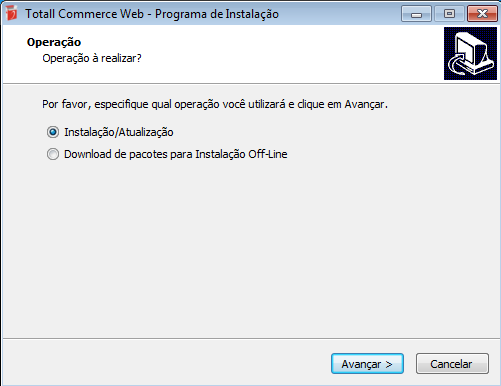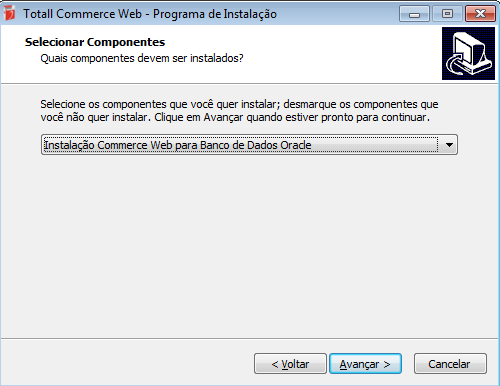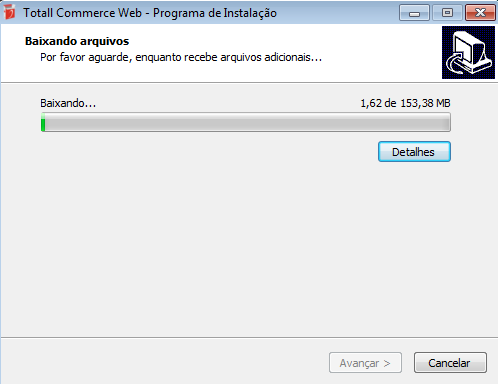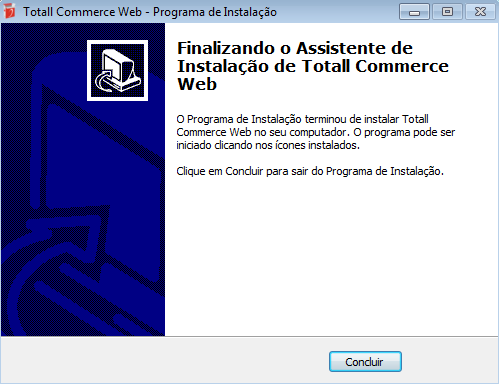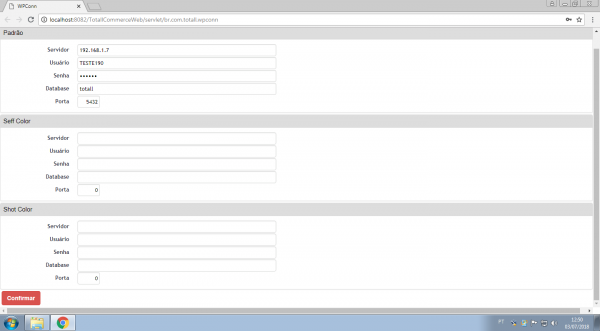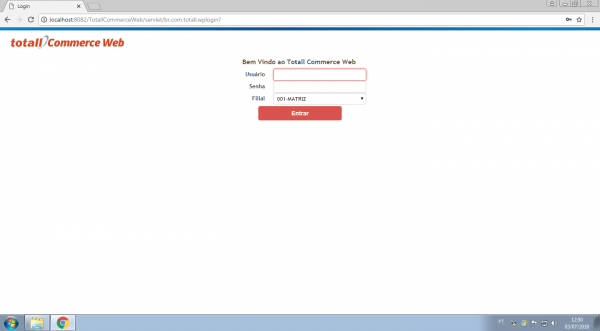Resumo
Esse artigo apresenta as funcionalidade do Totall Commerce Web módulo web do Totall Commerce. O Totall Commerce Web é uma extensão dos sistemas:
- Totall Backoffice
- Totall Order
- Totall Delivery
- Totall CheckOut
- Totall PoS
Funcionalidades
Menu |-- DAV/Pré-Venda | |-- Autorizações | |-- Separação | |-- Separação de Mercadorias | |-- Vendas | |-- Indicadores de Metas | |-- Imprimir Cancelamento de Seguro | |-- Devolução | |-- Recibos | |-- Inutilização | |-- Reimpressão de CF em NF | |-- Geração de Boletos | |-- Exportação de Arquivos XML e PDF | |-- Compras | |-- Declaração de Importação | |-- Receber Importação | |-- SelfColor | |-- Vincular Ingredientes | |-- Manutenção de Ingredientes | |-- Criar Tintas | |-- Atualizar Fórmulas | |-- Cancelar Tintas | |-- ShotColor | |-- Vincular Ingredientes | |-- Manutenção de Ingredientes | |-- Importar Tintas | |-- Criar Tintas | |-- Atualizar Fórmulas | |-- Cancelar Tintas | |-- Conciliação | |-- Conciliar Arquivo | |-- Conciliações Realizadas | |-- Inconsistências na Importação | |-- Configurações | |-- Totall Commerce Web | |-- Conexões com Banco | |-- Parâmetros Gerais | |-- Parâmetros por Filial | |-- Parâmetros por Série | |-- Parâmetros por ECF | |-- Tintométrico | |-- SIMPan! Indústria de Pães | |-- Totall Credit | |-- Totall Cargo Provider | |-- Totall NFe
Instalação
Para efetuar a instalação do Totall Commerce Web, deve-se utilizar o instalador, disponível no link abaixo:
http://www.totall.com.br/ftp/TotallCommerceWeb/5.4/TotallCommerceWebInstaller.zip
- Adendos:
- O instalador não irá instalar, caso já haja uma instalação do TotallPOS na máquina e vice-versa, deverá ser efetuada uma instalação manual.
- Caso já exista uma instalação do Apache TomCat na estação que está sendo instalado, irá jogar o pacote do Totall Commerce Web para a instalação já existente.
Os passos para utilização do Instalador são bem simples, conforme demonstrado abaixo:
1- Executar o instalador, selecionar a operação a ser realizada e clicar em avançar:
2- Selecionar o tipo do banco de dados que será utilizado (Oracle ou PostgreSQL) e clicar novamente em avançar:
3- Verificar os componentes que estão prestes a ser instalados e clicar em instalar.
4- O instalador fará o download dos arquivos e iniciará a instalação.
5- Após concluir a tela a seguir será apresentada, sendo necessário clicar em concluir.
6- Um ícone será criado na área de trabalho:
7- Ao abrir, deve-se inserir os dados de conexão com o banco de dados do Totall Commerce e caso utilize, inserir também os dados com o shotcolor ou self color:
8- Após configurar os dados de conexão com o banco de dados, aparecerá a tela de login e o sistema estará pronto para utilização.